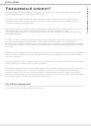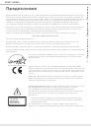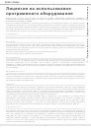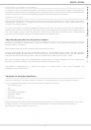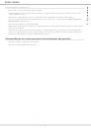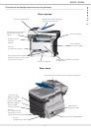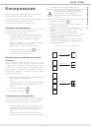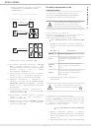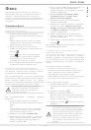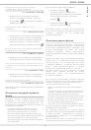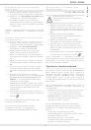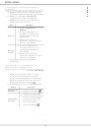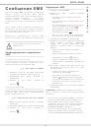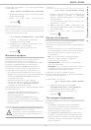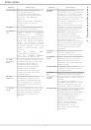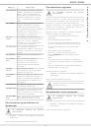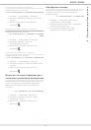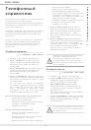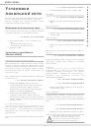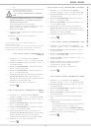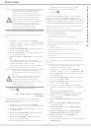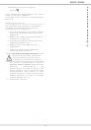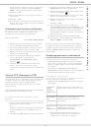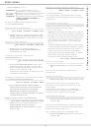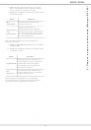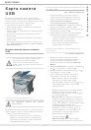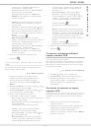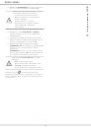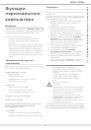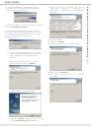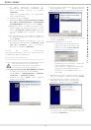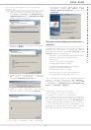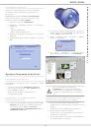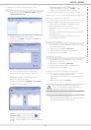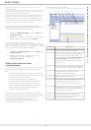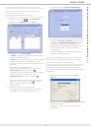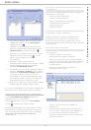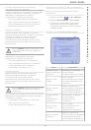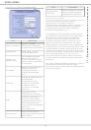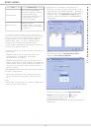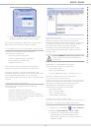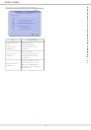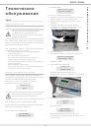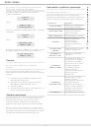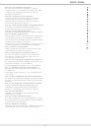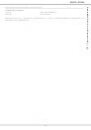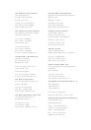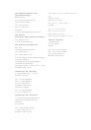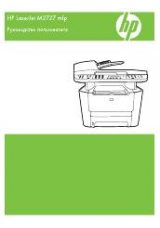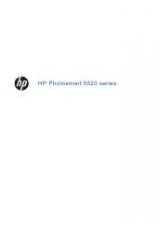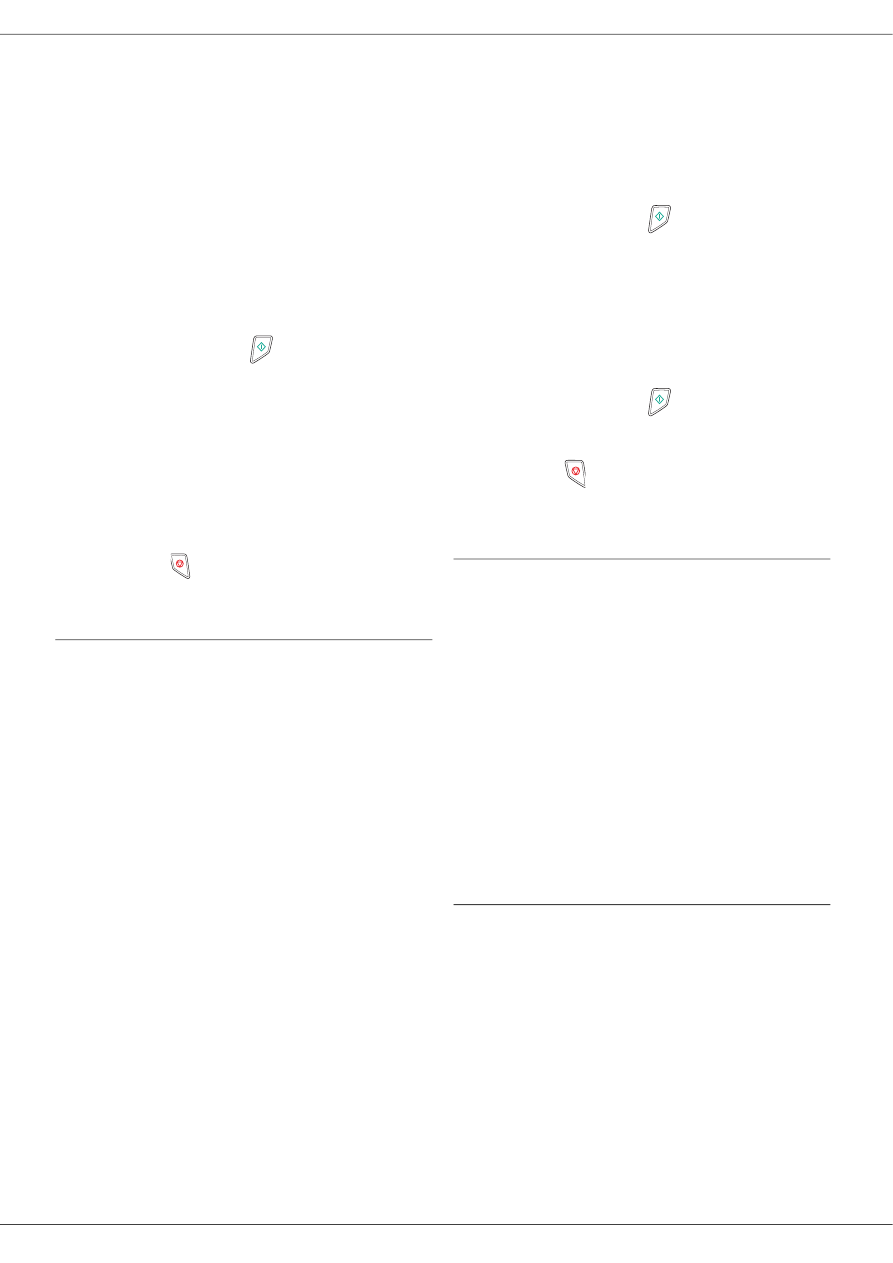
B2520 / B2540
- 48 -
напечатать, с цифровой клавиатуры и
подтвердите с помощью OK.
Выберите формат печати : A4 или 10X15 и
подтвердите с помощью OK.
Выберите формат печати : THICK или
NORMAL и подтвердите с помощью OK.
Печать запущена.
- Выборочно, чтобы распечатать один или
несколько файлов, имеющихся на карте
памяти USB.
Выберите с помощью клавиш или файл,
который следует напечатать и подтвердите
OK. Слева от файла появится звездочка (*).
Повторите операцию для каждого нужного
файла.
Нажмите клавишу
.
NBR OF COPIES появится на экране,
введите количество копий, которое желаете
напечатать, с цифровой клавиатуры и
подтвердите с помощью OK.
Выберите формат печати : A4 или 10X15 и
подтвердите с помощью OK.
Выберите формат печати : THICK или
NORMAL и подтвердите с помощью OK.
Печать запущена.
5 Выход из этого меню осуществляется
клавишей
.
Стереть файлы, содержащиеся на ключе
USB
Вы можете стереть файлы, содержащиеся на
Вашей карте памяти USB.
06 - MEDIA / DELETE
1 Подключите Вашу карту памяти USB к
передней панели многофункционального
центра, соблюдая направление ввода.
На экране появится сообщение ANALYSE
MEDIA
2 Выберите DELETE с помощью клавиш или
и подтвердите с помощью OK.
3 Выберите MANUAL с помощью клавиш или
и подтвердите с помощью OK.
4 Чтобы стереть файлы, Вы можете
использовать один из трех способов:
- Все, чтобы стереть все файлы, имеющиеся
на карте памяти USB.
Выберите Все с помощью клавиш или и
подтвердите OK.
Вы вернетесь к предыдущему меню.
- Серия, чтобы удалить серию файлов,
имеющихся на карте памяти USB.
Выберите Серия с помощью клавиш или
и подтвердите OK.
Первый файл и первый по списку файл
появится на экране. Выберите с помощью
клавиш или первый файл из серии,
которую хотите удалить, и подтвердите с
помощью OK. Слева от файла появится
звездочка (*).
Последний файл появится на экране.
Выберите с помощью клавиш или
последний файл из серии, которую хотите
удалить, и подтвердите с помощью OK.
Слева от файла появится звездочка (*).
Нажмите клавишу
.
Вы вернетесь к предыдущему меню.
- Выбор, чтобы удалить один или несколько
файлов, имеющихся на карте памяти USB.
Выберите с помощью клавиш или файл,
который следует удалить и подтвердите OK.
Слева от файла появится звездочка (*).
Повторите операцию для каждого нужного
файла.
Нажмите клавишу
.
Вы вернетесь к предыдущему меню.
5 Выход из этого меню осуществляется
клавишей
.
Считать содержимое Вашей
карты памяти USB
После перерыва в работе Ваш
многофункциональный центр вернется к главному
меню. Вы снова можете отобразить содержимое
Вашей карты памяти USB. Для этого выполните
следующие действия.
07 - MEDIA / ANALYSE MEDIA
1 Нажмите , введите 07 с клавиатуры.
2 СЧИТЫВАНИЕ карты памяти USB запущен.
3 Вы можете распечатать или стереть
распознанные файлы, содержащиеся на карте
памяти. Обратитесь к предыдущим
параграфам.
Записать документ на карту
памяти USB
Данная функция позволяет оцифровать документ и
записать его непосредственно на карту памяти
USB.
1 Поместите нужный документ копируемой
стороной к стеклу.
2 Подключите карту памяти USB в USB-разъем
на Вашем многофункциональном центре.
Анализ карты памяти USB запущен.
После того, как анализ завершен, меню MEDIA
появится на экране.